Um die Oberfläche der Originalversion des Betriebssystems Windows XP, Vista oder 7 vom Englischen ins Russische zu übersetzen, benötigen Sie ein MUI-Paket, das alle im Betriebssystem enthaltenen Texte und Sprachbezeichnungen enthält.
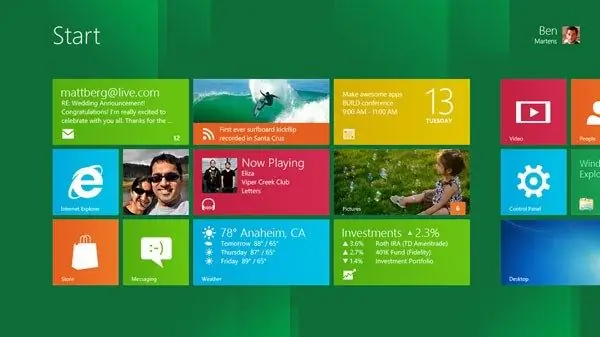
Anleitung
Schritt 1
In jeder der Versionen von Microsoft Windows sieht die Installation von MUI-Sprachpaketen ungefähr gleich aus, einige Schritte können übersprungen oder durch Optionen ergänzt werden, aber im Allgemeinen ist die Installation von Russisch oder einer anderen Sprache über Englisch sowohl auf XP als auch auf identisch 7. Gleichzeitig ist zu berücksichtigen, dass diese Option in Windows 7 nur für Benutzer der Distributionen Windows 7 Enterprise (Enterprise) und Windows 7 Ultimate (Ultimate) verfügbar ist. Sie können Sprachpakete von der offiziellen Microsoft Windows-Website herunterladen:
Die russische Sprache soll über das Internet mit Windows Update installiert werden. Es ist notwendig, automatische Updates und Firewall in der Systemsteuerung zu aktivieren.
Schritt 2
Für Windows Vista- oder Windows 7-Editionen gehen Sie zu Windows Update. Dies kann über die "Start" - Systemsteuerung oder durch Eingabe der Windows Update-Abfrage in die Suchleiste für Anwendungen erfolgen.
Schritt 3
Überprüfen Sie Microsoft-Updates über das Internet, indem Sie auf die Schaltfläche Online nach Updates von Microsoft Update suchen klicken und warten, während Windows eine Verbindung zum Server herstellt und nach den neuesten Update-Dateien sucht. Während dieser Zeit ist eine stabile Highspeed-Internetverbindung erforderlich.
Schritt 4
Wenn Updates gefunden werden, klicken Sie auf Optionale Updates sind verfügbar. Auf dem Bildschirm wird eine Liste der Sprachpakete angezeigt, die Sie installieren können. Kreuzen Sie die gewünschte Sprache an ("Russisch" oder Russisch), klicken Sie dann auf die Schaltfläche OK und dann auf - Updates installieren.
Schritt 5
Nachdem Sie ein Sprachpaket heruntergeladen haben, müssen Sie es anwenden und Ihren Computer neu starten, damit die Änderungen wirksam werden. Falls erforderlich, müssen Sie ein Administratorkennwort eingeben, wenn Sie versuchen, eine neue Sprache von einem Gastkonto aus zu installieren.






